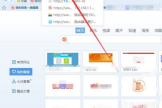联通宽带改光纤后无线路由器怎么设置(宽带改了路由器怎么设置)
一、联通宽带改光纤后无线路由器怎么设置
联通光纤宽带连接路由器的方法如下:
1、一般的无线路由器上有5个口,如下图:

2、下图是无线路由器的接线方式:
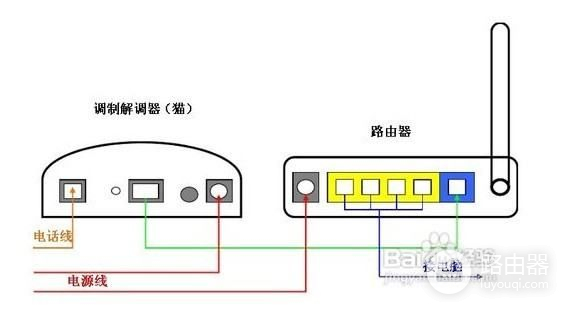
下面是在电脑上设置路由器的方法:
1.打开浏览器在地址栏输入路由器的IP地址(不同厂家的设备略有不同,这里以无线路由器的192.168.1.1为例),键入192.168.1.1后在弹出的窗体中输入用户名和密码(不同厂家的设备略有不同,这里以无线路由器的admin为例,用户名和密码皆为admin):
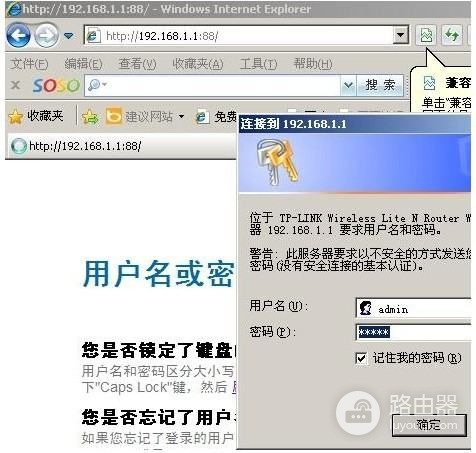
2.之后进入路由器的配置页面:
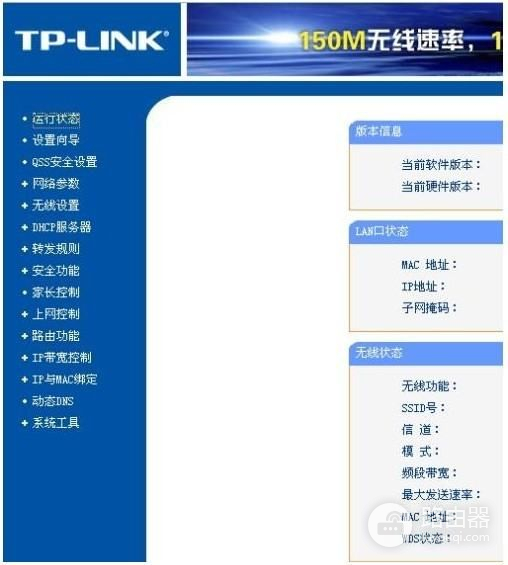
3.进入登录界面之后,接下来进行宽带拨号上网的账号和密码配置;进入设置向导;
4.然后根据提示,一步一步进行配置:

5.键入你的ADSL宽带上网账号和密码:
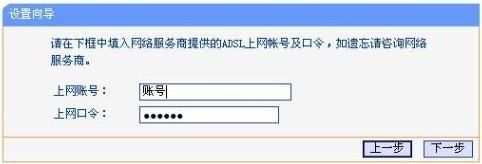
6.接下来启用无线,并输入无线路由器WLAN密码,随便设置,但必须有8位。
这样无线路由器就配置好了,待路由器拨号成功,就可以同时多台设备都能上网了。【流量不够用?流量半年包轻松搞定!流量跨月不清零,半年有效期,http://u.10010.cn/sAAGl享受8折优惠吧】
二、宽带改了路由器怎么设置
步骤1、登录设置的页面:打开浏览器,并输入:192.168.1.1在弹出的页面中输入自己的登录用户名和登录密码(一般两个默认都为admin)然后点击选项中的确定。
步骤2、找到“网络 参数”,选择“WAN口设置”并于“上网口令”内输入修改后的宽带密码,然后在“确认口令”后再一次输入修改后的宽带密码,最后点击“保存”。
步骤3、找到左侧底部“系统工具”,先点击下方“重启路由器”,再点击右方“重启路由器”即可。
注意问题
不同品牌的路由器,在操作的步骤上会有一些不同,但这个修改的方式大体是不变的:“网络参数”到“WAN口参数”再“重启路由器”。不同品牌的路由器对应的登陆地址也有可能不同,如果192.168.1.1不能打开,那就看看路由器的机身上标注的牌子,上面会有显示。
最后给大家一个小提示,如果路由器的功能都是能够正常使用的,并能进入到路由器设置页面的,假如忘记了宽带密码,便可以打开路由器的管理后台去查看。
如何查看宽带上网账号和密码
①不使用路由器的拨号上网用户,第一次上网时需要使用“宽带连接”或“宽带我世界”,输入上网账号和密码来上网。
②使用路由器上网的用户,需要在设置路由器时,输入上网账号和密码。
三、换宽带了路由器怎么设置
换宽带了路由器怎么设置?这个问题,让很多新手用户困扰,更换宽带后,之前的无线路由器无法上网了,无线wifi也不能正常使用了。其实,更换宽带后,路由器的设置非常的简单,对于一些有经验的用户来说,算不上什么问题;当然了,为了解决广大新手朋友们遇到这个问题时的困惑,我还是决定写篇文章,告诉大家应该如何操作。
第一步、确认现在的宽带上网类型
宽带上网类型有3种,ADSL拨号(又叫做:PPPoE拨号、宽带拨号)、动态IP(又叫做:DHCP、自动获取IP)、静态IP(又叫做:固定IP)。大家首先应该确定你的新宽带的上网类型,是哪一种?如果自己搞不清楚,请根据下面的介绍来进行判断
1、ADSL拨号(又叫做:PPPoE拨号、宽带拨号)
宽带运营商会提供一个宽带账号、宽带密码给用户,在未使用路由器的时候,电脑上需要用“宽带连接”(或者类似的)程序拨号上网。
例如:某用户办理了PPPoE拨号(ADSL拨号)宽带业务后,宽带运营商提供了如下所说的宽带账号、宽带密码信息
宽带运营商会提供:宽带账号、宽带密码
2、动态IP(又叫做:DHCP、自动获取IP)
如果直接使用电脑上网时,电脑中的IP和DNS只需要设置为:自动获得,且无需运行任何拨号或连接程序,就能上网,那么您就属于这种接入方式了。
3、静态IP(又叫做:固定IP)
宽带运营商会提供固定IP地址、子网掩码、网关、DNS服务器地址给用户;未使用路由器的情况下,需要在电脑本地连接中,手动填写宽带运营商(网络管理员)提供的IP地址、子网掩码、网关和DNS,之后电脑才能上网。
例如:某用户办理固定IP类型宽带业务后,宽带运营商提供了如下所示的IP地址信息:
宽带运营商会提供:固定IP地址、子网掩码、网关、DNS
第二步、设置路由器重新联网
不同的品牌、不同型号的无线路由器,在具体的设置上,会有所差异;本例用常见的`TP-Link无线路由器为例,来给大家进行介绍!
1、登录到路由器设置界面
在浏览器中输入: 192.168.1.1 (有的TP-Link路由器需要输入: tplogin.cn ),请在你的路由器底部标签上查看,你自己路由器的设置地址是多少,然后在浏览器中输入这个地址,打开路由器设置界面。
2、设置路由器重新联网
登录到路由器设置界面,找到“上网方式”(或者是:WAN口连接类型设置)的选项;在“上网方式”有:ADSL拨号(又叫做:PPPoE拨号、宽带拨号上网)、动态IP(又叫做:DHCP、自动获取IP)、静态IP(又叫做:固定IP)这3个选项,请根据你自己办理的宽带类型来选择,第一步中已经介绍了,如何确定自己的宽带类型。
(1)、如果选择了: ADSL拨号(又叫做:PPPoE拨号、宽带拨号上网) ,需要填写宽带运营商提供的“宽带账号”、“宽带密码”。并且,“宽带账号”、“宽带密码”一定要填写正确,否则是无法上网的。
填写正确的宽带账号、宽带密码
(2)、如果选择:“ 动态IP(又叫做:DHCP、自动获取IP) ”,则无需其它操作,只需要保存,或者下一步即可。
(3)、如果选择:“ 静态IP(又叫做:固定IP) ”,则需要填写宽带运营商提供的固定IP地址、子网掩码、网关、DNS地址信息;并且这些信息一定要填写正确,如果填写错误,则无法上网的。
填写正确的固定IP地址、子网掩码、网关、DNS地址信息
重要说明:
(1)、不同的路由器,设置界面会有很大的差异,请在你自己路由器的设置界面,找到“上网设置”、“WAN口设置”、“WAN口连接类型”等类似的选项,然后进行设置。
(2)、更换宽带后,路由器上的无线wifi信息,不需要修改,只需要修改路由器的上网信息即可。